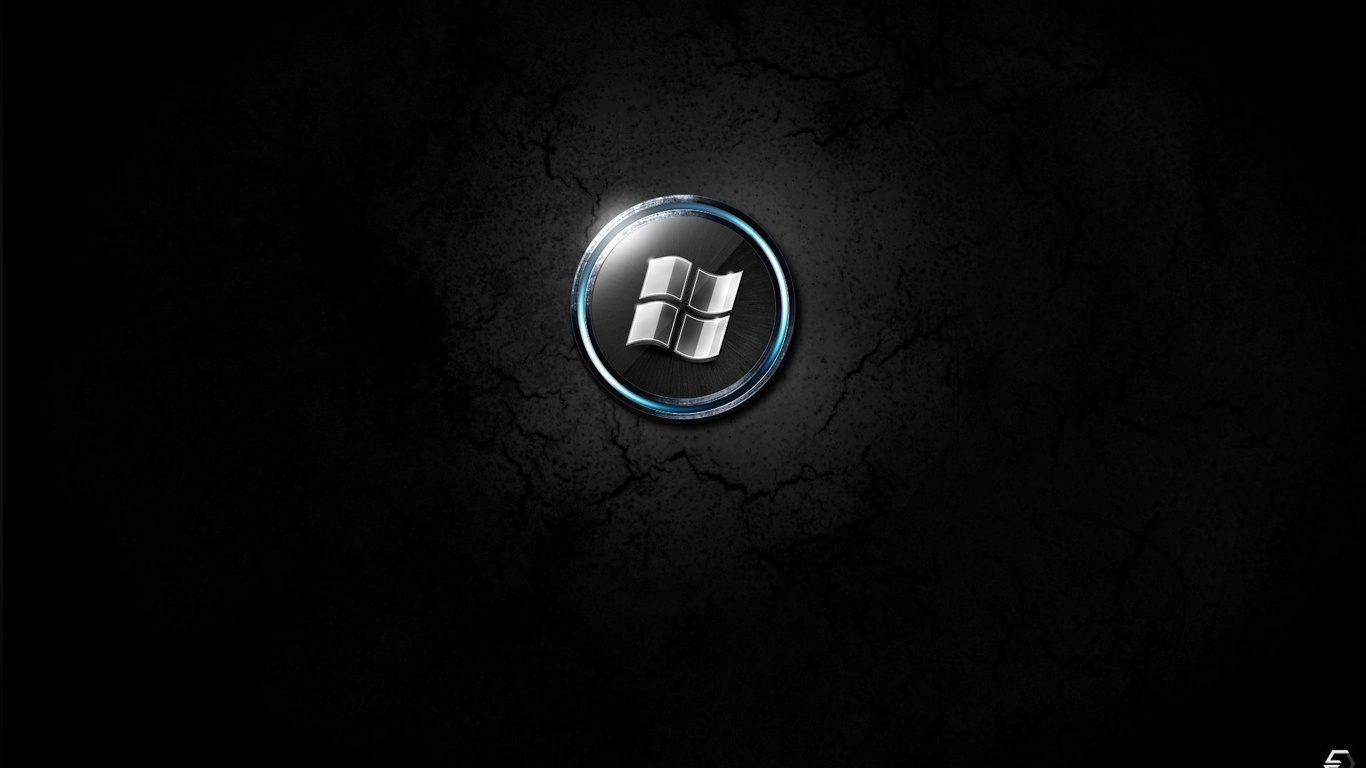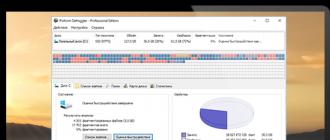Bu men bilan hech qachon bo'lmaydi. Windows 10-ni yuklashda qora ekran? Yo'q, men bilan emas, men bilan emas. Hamma shunday deb o'ylaydi. Men ham shunday o'yladim. Ammo, bugungi kunda ham shunday bo'ldi!
Albatta, birinchi navbatda men rasmiy ishlab chiqaruvchining ko'rsatmalariga murojaat qildim, buning natijasida bunday mulohazali suhbat ro'y berdi:
Keyinchalik tizimni qayta tiklash uchun ixtiro qilish uchun hech narsa yo'q. - Korporatga javob berdi.
Yo'q! Faqat bu emas! - qichqirdim. - Va "Disk: S" da yozilgan barcha fayllar haqida nima deysiz?
Qo'rqma, operatsion tizimni qayta o'rnating va siz yangi fayllaringizga ega bo'lasiz, xavotir olmang. - Shunday qilib men "sevimli" Microsoft tomonidan ishonchga sazovor bo'ldim.
Men tinglashim kerakmi?
Balki kimdir tinglaydi, lekin men emas! Barcha miya resurslarini (mening ikkinchi yarmim kuchli shubhalar mavjud bo'lgan holda) o'z ichiga olgan va tajribalar ortidan butun kunni o'tkazganingizdan so'ng, Windows 10 qora ekranini yo'qotadigan ish echimlarini topdim. Agar bu "baxtiyorlik" yo'q bo'lsa, orqangizga o'tirib, keyin takrorlang.
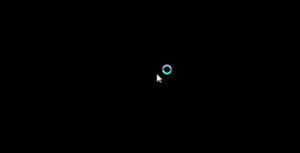
Qora ekran ko'rinadigan holatlar
Endi men sizlarga xatolardan qutulishning qanchalik osonligini ko'rsataman oyna o'rnatish Uzoq muddatli 10 ta qora ekran. Buning uchun biz kichik tahlil qilamiz. Dastlab muammoning sababini aniqlab olish kerak, keyin esa yechimni muvaffaqiyatli topish kerak.
Qora ekranlar turlari
Ekranda ko'rib turganingizdagina echimlar farq qiladi, ikkita variant mavjud:
- qora, lekin sichqonchani ko'rsatgichi bilan;
- bir qora, u erda hech qanday sichqonchani yo'q.
Qachon paydo bo'lsa
Muammo qachon yuz berayotganini aniqlaymiz:
- Windows 10 ga ko'tarilgan va undan keyin uni yuklab olingandan keyin qora ekran.
- Kompyuterni o'rnatilgan "O'n" bilan qayta ishga tushirganingizda.
- Kutish rejimidan chiqayotganda.
- Windows 10-ni yuklashda qora ekran.
Tashqi ko'rinish sabablari va "qora ekran" ni hal qilish yo'llari
Windows 10-ning qora ekranini aniq tasvirlab, Sizga mos keladigan echimni tanlaysiz.
- Video signalini boshqa video karta ulagichiga yo'naltirish.
Semptomlar: Sizda hech qanday hayot belgilari bo'lmasdan, butunlay qora ekran bor. Bu holda, hamma narsa oddiy. Monitörü asosiy video chiqish konnektöründeki ajratib oling va ikkinchi ulang. Shundan so'ng, video kartani o'rnatib, kerakli sozlamalarni bajaring. Ya'ni, qaysi video chiqishi ishlatishni xohlayotganingizga qarab, majburiy belgini belgilang.

- Tizimga zid bo'lgan qurilma.
Bu erda gipoteza sifatida tizimga eski "o'tin" birikmasi o'rnatilgan. Windows 10 ga ko'tarilganidan keyin qora ekran ko'rinadi. Qaror:
- Kompyuterga ulangan barcha qurilmalarni ajratib oling.
- Ularni birma-bir ulab, tizimni doimiy ravishda qayta ishga tushiring.
- Avtomobilni aniqlashda haydovchini ishlab chiqaruvchining veb-saytida yoki avtomatik rejimda yangilab turing.

Natijada, Windows 10 ning qora ekrani bo'lmagan holda, butunlay ishlab chiqilgan "Top Ten".
- Video karta uchun yangi drayvlar o'rnatildi.
Buni Windows 10 ni o'rnatganingizdan keyin ko'rish uchun, qora ekran uzoq vaqt davomida yuklaydi. Bu erda, yechim sifatida biz eski drayverlarga qaytishimiz kerak. Buning uchun bizga "o'tin" ning oldingi versiyasiga qaytish imkonini beradigan qurilma menejeri kerak. Agar sichqonchani o'qi shaklida foton belgilari bo'lmasa, faqatgina "qora tuynuk" mavjud bo'lsa, unda qanday bo'lish kerak, quyida o'qing.

Qaytish uchun yana bir variant oldingi versiyalar Drayvlar, Windows 10 ga ko'tarilganidan keyin qora ekran paydo bo'lganda, tizimni avvalgi tiklash nuqtasiga to'liq qaytaradi:
- xavfsiz rejimga o'tish (buni mutlaqo qora ekran bilan bajarish uchun quyidagi ta'rifni o'qib chiqishingiz kerak);
- "Diagnostika" ni tanlang (xavfsiz rejim oynasida);
- "Kengaytirilgan Tanlovlar" bo'limiga o'ting;
- bu erda "tizimni tiklash" -ni tanlang;
- qutqaruv oynasining o'zi oldindan yaratilgan nuqtani tanlashingiz kerak;
- tizimni qayta tiklash jarayonini tasdiqlash;
- tiklanish tugamaguncha kuting.
Voila, Windows 10 ning qora ekrani hech qachon avvalgidek.
- Tizimning virusli infektsiyalari.
Biz infektsiyaning sabablarini hisobga olmaymiz. Faqat muammoni hal qiling. Biz yana bir xil xavfsiz rejimga muhtoj bo'lamiz (unga kirish uchun ko'rsatmalar - keyinroq maqolada). Keyin:
- biz kompyuterni antivirus bilan to'liq tekshiramiz;
- topilgan qon to'kishlarini olib tashlash.
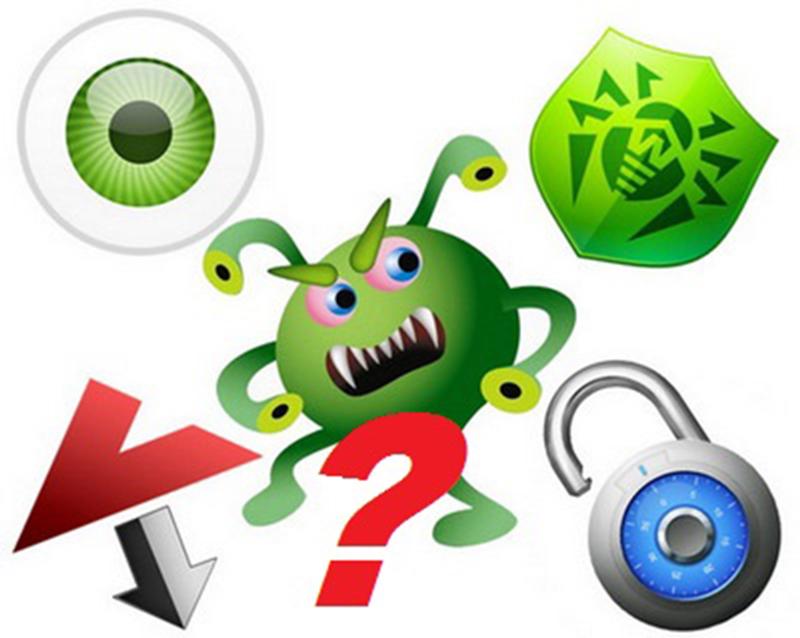
Kompaniyani qayta ishga tushiring. Natijani ko'rib chiqish.
- Ekran o'lchamlari noto'g'ri.
Yomon koralikning ko'rinishi, noto'g'ri ekran o'lchamlari. Biz tuzatamiz:
- biz Windows-ning xavfsiz rejimidan kiramiz (kiritilishi mumkin bo'lgan usul quyidagi maqolada);
- ekranning o'lchamlarini pastki holatga o'tkazish;
- kompyuterni qayta ishga tushiring.
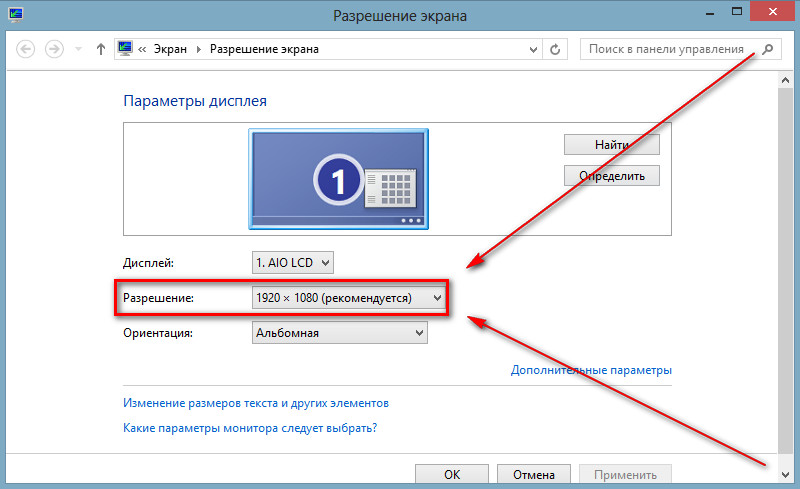
Buning sababi, dori yordam beradi.
- Dastur halokati.
Ba'zan yangilanish jarayonida dasturiy ta'minot buzilishi sodir bo'ladi. Ammo hamma narsa oddiy. Davolanish jarayoni qayta boshlanib, keyin Windows 10 boshlanganda qora ekran yo'qoladi.
- Oldinroq o'rnatilgan eski drayverlarning to'qnashuvi, video karta bilan Windows 10 ga yangilangan.
Muammoning bu sababi, agar avvalgi barcha usullar sinab ko'rilsa, yo'l qo'yiladi. Bu erdagi yechim avvalgi holatlardagiga qaraganda ancha murakkab, ammo siz uni mening yordamim bilan hal qila olasiz.
Agar sizda qora ekran mavjud bo'lsa, Windows 10 ga yangilang va yuqoridagi hech qanday yordam berilmadi, hech bo'lmaganda tizimga kirishingiz kerak, lekin har doim xavfsiz rejimda.

Operatsion tizimga xavfsiz rejimda kiramiz.
Bu erda ikki yo'l bor:
- windows 10 o'rnatish diskidan foydalanish;
- yong'inda raqsga o'xshash manipulyatsiyalar yordamida (har doim ham, har joyda emas, balki har doim ham yordam bermaydi, lekin bu sizga aniq yordam beradi) Nima uchun men taniqli nayza bilan javob beraman: kafolat beraman!)
Menimcha diskda hamma narsa aniq. Daf bilan raqsga tushaylik. Shunday qilib, Windows 10 ni o'rnatganingizdan so'ng, uzoq vaqt davomida qora ekran ochiladi, kompyuterni yoqing va quyidagi bosqichlarni bajaring:
- Operatsion tizimlarni o'rnatish jarayonida Shift tugmasini bosib ushlab turing, F8 tugmasini doimiy bosib turing. Bu har doim ham ishlamaydi, biroq sinash kerak. (Bu aslida raqsning o'zi).
- Keyin oyna ochiladi, tanlangan va boradigan joy: «Diagnostika» va «Oldinga Tanlovlar» bo'limiga o'ting.
- "Buyruqning xohishi" ni tanlash kerak bo'lgan joy ochiladi.
- Bu yerdan ko'chirilgan chiziqlarni qo'ying: "bcdedit / set (global)" advancedoptions true ", so'ngra" Enter "tugmasini bosing.
- Manipulyatsiya tugagandan so'ng ochiladigan oynada quyidagini tanlang: Continue.
- Nihoyat, oxirgi oynada F4 klaviaturasidagi tugmani bosib "Xavfsiz rejimni yoqish" -ni tanlang va so'ngra Enter ni bosing.
Barcha harakatlar natijasida kompyuterni qayta boshlash va uni xavfsiz rejimda boshlash kerak.

- Zanjirga rioya qiling: Icon: Ishga tushirish menyusi -\u003e Keyingisi: Boshqarish paneli -\u003e Keyin: Quvvat manbai -\u003e Bundan keyin: Tizimning sozlamalari. "
- Qarama-qarshi qushni olib tashlang: Tez boshlang.
- Sozlamalarni saqlang.
Keyin ish stoliga o'ting. Sichqoncha bilan ochilgan menyuda "Xususiyatlar" ga o'ting, kompyuter ikonkasida o'qni (My Computer) ustiga bosing, keyin mulkni boshqarish tugmasini faollashtiring.
Qalqib olingan oynada quyidagilarni bajaring: O'tish: Uskuna -\u003e Kuzatuv: Device Manager -\u003e Go to: Adaptörlarni ko'rsatish. Sizning ustiga o'rnatilgan video karta bilan sichqonchaning o'ng tugmachasini bosish bilan chiziq ochiladi. Ochilgan menyuda "Drayvni yangilang" bandini tanlang. Bu erda 2 variant mavjud:
- odatiy avtomatik rejimda;
- oldindan uskunani ishlab chiqaruvchisi manbaidan yangi drayverlarga tushirgan.
Drayverlarni yangilab turgach, tizimni qayta ishga tushiring. Windows 10 boshlanganda qora ekran.
Xulosa
Windows 10 ga ko'tarilganidan so'ng yoki uni yuklashda bunday noxush hodisadan qora ekran sifatida qochish uchun oddiydan murakkabga o'ting. Video karta drayverlarini darhol orqaga qaytarib olmang, boshlash uchun, video chiqishidagi konnektorlarni o'zgartiring. Va oddiy qadamlar yordam bermasa, faqatgina xavfsiz rejimga o'ting va murakkabroq ishlarni bajaring.

P.S. Umid qilamanki, mening oddiy tavsiyam sizning muammongizni hal qildi va mening biologik protsessorimdagi konventsiyalarning yo'qligi haqida mening qalbimning fikriga hech qanday to'sqinlik qilmadi. Muvaffaqiyatlar.
Odatdagidek - mavzu bo'yicha mavzuli video:

Windows 10 foydalanuvchilariga innovatsion yondashuvni yoqtiradi. Ayniqsa, yangi operatsion tizimni o'rnatgandan so'ng g'alati qora ekranni ko'rgan odamlarning baxt-saodatidan ko'z yoshlari. Qora ekranning ochilishga tushishi juda oddiy: Windows 10 video karta haydovchilari bilan to'qnashuvlar. Qora ekran nafaqat ochilishda, balki kompyuter uyquda turganda ham paydo bo'lishi mumkin. Bundan tashqari, ikkita monitordan foydalanilganda qora ekran ko'rinishi mumkin. Umuman olganda, ko'pgina sabablar bor, lekin bu noqulay vaziyatdan chiqishning ko'p yo'llari bor.
Qayta ishga tushirish
Ushbu noqulay muammoni hal qilishning birinchi usuli - bu qayta tiklash. Shunday qilib, siz tezda bekor qilishingiz kerak boshlang'ich derazalar 10. Qanday qilib faqat qora ekran mavjud bo'lsa, buni qanday qilish kerak? Agar ular mavjud bo'lsa, barcha belgilarni o'chirish uchun Orqaga bo'sh joy tugmasini bosing. Keyinchalik klaviatura tartibini o'zgartirishingiz kerak, parolni kiriting va Enter tugmasini bosing. Keyinchalik Windows 10-ni yuklashni kutamiz.
Keyin darhol harakat qilishingiz kerak derazalarni qayta ishga tushiring 10. Bir-birini ketma-ket bosing windows klaviaturasi + R taxminan 15 soniyani kutamiz, yopish / r kiriting va Enter tugmasini bosing. Keyin biroz kutib turing va yana Enter ni bosing. Nima qildik? Kompyuterni maxsus oynada ishga tushirish uchun kodni kiriting Windows 10 da ishga tushirish.
Yuklanganda qora ekranni ko'rsangiz, bu kompyuterni qayta boshlashning yagona usuli emas. Orqaga Bir necha marta qayta joylab, keyin besh marta bosing. Bunday xatti-harakatlar bizni yopish tugmasiga olib boradi. Enter tugmasini bosing, so'ng yuqoriga o'q va yana kiring. Keyinchalik, Windows 10 qayta boshlanadi. Eng kamida, ushbu ikki usul yordam bermasa, siz uzoq vaqtdan beri tizim blokidagi kuch tugmasini bosishingiz mumkin.
Agar qayta boshlanganidan keyin tasvir paydo bo'lgan bo'lsa, unda hamma narsa tez boshlanish vaqtida haydovchilarning ishdan chiqishi bilan bog'liq.
Endi o'chirib qo'yish kerak:
- Biz sichqonchaning o'ng tugmasi bilan Boshlash tugmachasini bosamiz, Boshqaruv panelini tanlang, Gç manbasiga o'ting.
- Quvvat tugmalarining harakatlarini tanlang.
- Parametrlarni o'zgartirish-ni bosing.
- Pastga siljiting va elementdan katakchani olib tashlang. Tez boshlang.
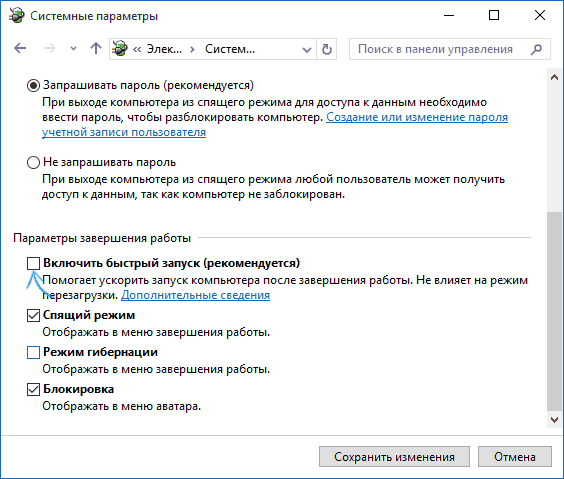
Anakart
Video kartadan qora ekran ko'rinishi ehtimoli mavjud. Agar monitor chiqishi bo'lsa anakart, keyin ekranni ulashingiz, uni yuklashda, video karta drayverini orqaga qaytarib olib, har bir narsani o'z joyiga qaytarishingiz mumkin. Windows 10 ning juda yangi ekanligini yodda tuting. operatsion tizim, u hali ham apparatning mos kelmasligi bilan to'la. Uni qurganingizdan so'ng ba'zi dasturlar va komponentlar ishlamasligi mumkin.
Drayv o'zgarishi
Agar ushbu usullardan so'ng qora ekran yana ucha olsa, unda siz video karta drayverlarini olib tashlashingiz mumkin. Buning uchun Tab va Enter tugmalarini bosib, yana besh marta ketma-ketlikni bosib turing. Shift tugmachasini bosib, yuqoriga o'q-ni bosing va yana Qaytaman. Keyinchalik ko'r rejimida tiklash oynasi paydo bo'ladi, ammo hech kim buni ko'rmaydi. Keyin hamma narsa teginish uchun davom etishi kerak:
- Uchta marta pastga o'qiymiz, Enter tugmasini bosing.
- Pastga o'q tugmasini ikki marta bosing, Enter tugmasini bosing.
- Chapdagi o'qni ikki marta bosing.
- Kompyuterda BIOS va MBR bo'lsa, pastga o'q va bir marta bosish kerak.
- Kompyuter faqat UEFI bilan ishlayotgan bo'lsa, pastga o'q tugmasini ikki marta bosishingiz kerak va Enter ni bosing.
- Agar BIOS yoki UEFI mashinada ishlayotganligiga ishonch bo'lmasa, pastga o'q tugmasini bir marta bosishingiz kerak.
- Oxirgi bosqich yana Enter tugmasini bosing.
Monitorning yoqilgan ko'rinishi shunday:
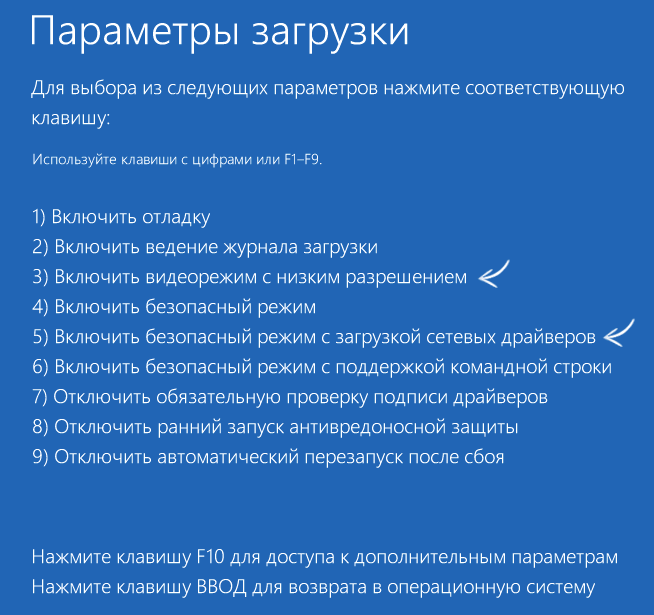
Daflangan barcha raqslardan so'ng, siz past o'lchamli rejim va xavfsiz rejimni boshlashingiz kerak bo'ladi. Yuklab olish vaqtida tizimni qayta tiklashga yoki video karta drayverlarini olib tashlashga harakat qilishingiz kerak. Keyin drayverlarni qayta ishga tushirish va qayta o'rnatishingiz kerak.
- Agar bu qiziq ko'rma usuli sizga yordam bermagan bo'lsa, sizning ko'zlaringiz yopiq bo'lgan boshqa ajoyib usulni qo'llashingiz mumkin. Buning uchun:
- Windows 10 da parol bilan boryapmiz.
- Buni amalga oshirish uchun, bir necha marta "Orqaga" tugmasini bosing, klaviatura tartibini o'zgartiring, parolni kiriting va Enter tugmasini bosing.
- So'ngra, biz Windows + X ga navbat bilan biriktiramiz.
- 8 marta yuqoriga o'q tugmasini bosing, Enter ni bosing.
- Ushbu manipulatlarni ochamiz. buyruq satri.

Intuitiv ravishda klaviaturada qanday tartib mavjudligini tushunishingiz kerak. Keyin kodni kiritishingiz kerak: bcdedit / set (default) safeboot network va Enter tugmasini bosing. Keyinchalik, boshqa kodni kiritishingiz kerak: yopish / r, Enter ni bosing va kompyuterdan maxsus ovozdan so'ng yoki 15 soniyadan so'ng yana Enter ni bosing. Bu sehrdan so'ng, Windows 10 xavfsiz rejimda boshlash kerak. Ushbu rejimda siz video karta drayverlarini olib tashlashingiz, yangi narsalarni qo'yishingiz mumkin an'anaviy qurilmalar bir xil buyruq qatori kodi bilan yuklash: bcdedit (default) / deletevalue safeboot.
Agar ushbu dahshat bilan shug'ullanish istagi bo'lmasa va Windows 10 dan foydalanadigan kayfiyat hali yo'qolmagan bo'lsa, u holda siz oddiy tizimni tiklashingiz mumkin. yuklash disklari yoki USB.
Eng yoqimsiz va men aytmoqchimanki, butunlay nostandart bo'lgan narsa - bu yangilanish yoki Windows 10-ning yangilanishi vaqtida qora ekran paydo bo'lganda hech qanday sababsiz yuzaga kelgan vaziyat. Ushbu hodisaning sabablari ko'pchilik uchun tushunarsizdir. Va vahima ichida foydalanuvchilar tirsaklarini yechim izlashga uringlar. Lekin umidingizni yo'qotmang. Windows 10-ni yangilashdan so'ng qora ekranni ko'rsangiz ham, u erda yechim bor. Shuningdek, o'rnatilgan sakkizinchi versiyani "o'n" ga yangilaganlar uchun ham javob beradi. Birdan ayt: bu juda oddiy emas, shuning uchun sabr qiling.
Nima uchun Windows 10-ni yangilashdan so'ng - qora ekran?
Umuman olganda, bu holat nostandart emas, chunki butunlay boshqacha holatlar mavjud. Misol uchun, qora ekran (kursorli yoki o'q bo'lmasdan) sodir bo'lishi mumkin windows yangilash 7, 8 yoki keyingi modifikatsiyani 8.1 ni o'ninchi versiyasiga o'zgartiradi. Bundan tashqari, Windows 10-da o'z yangilanishlari davomida yoki undan keyin kuzatilishi mumkin.
Bunga ta'sir qiladigan bir nechta sabablarni ko'rib chiqaylik. Odatda, bir necha bor:
- ilgari ziddiyat o'rnatilgan haydovchilar video-kartalar;
- service Explorer'da qulab tushadi;
- tez boshlash faollashtirilgan;
- qayta litsenziyalash.
Bundan tashqari, ikkita alohida turga alohida e'tibor qaratiladi. Birinchidan, Windows 10 ga ko'tarilganidan so'ng, qora ekran bir muncha vaqt o'tgach yo'qoladi va tizim normal holatga qaytadi. Ikkinchidan, qora ekran doimo "to'xtatiladi", ammo boshqaruvlari (hech bo'lmasa klaviatura) ishlaydi. Aslini olganda, deyarli barcha holatlar uchun echimlar umuman bir xil bo'ladi. Ammo biz ularni asl sabablar asosida ko'rib chiqamiz (biz kompyuter tizimlarida mexanik xatolar haqida gapirmaymiz).
Tizimni qayta tiklash uchun standart usul
Shunday qilib, Windows 10 ga ko'tarilganidan so'ng - qora ekran va yangi tashkil etilgan tizimning ochilishiga hech qanday javob qaytarilmaydi. Nima qilish kerak? Tabiiyki, eng qulay echim tizimni dastlabki "OS" larga o'rnatish disklari yoki bootable flesh haydovchi mavjud bo'lganda tiklash mumkin.

Bularning barchasi disk yoki flesh-disk mavjud bo'lganida oson. Agar ular yo'q bo'lsa, unda nima bo'ladi? Boşmayın. Buning bir usuli bor: Windows 10ga ko'tarilganidan so'ng qora ekran ichki vositalar yordamida olib tashlanishi mumkin va ayni paytda eski tizimga qaytishi mumkin. Bu o'ninchi versiyaga ko'tarilganda G8 bekor qilingan emas, aksincha, deaktivatsiya qilingan holatda.
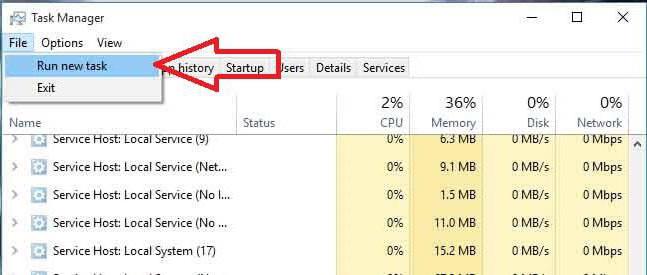
Nima qilish kerak? Birinchidan, biz "Task Manager" ni standart uch barmoqli barmoq bilan Ctrl + Alt + Del deb ataymiz va administrator nomidan ishga tushirish bilan yangi vazif cmd (buyruqni ishga tushirish) ni yaratamiz. Ko'rsatilgan oynada magistralni o'chirib qo'ying / r / o / f / t 00, keyin uni qayta ishga tushiring.
Endi aksiyalarni tanlash oynasida diagnostika va undan keyin biz foydalanamiz qo'shimcha parametrlar tizimni tiklashni tanlaymiz. Jarayon tugaganda, kompyuter qayta boshlanib, eski, ishlaydigan bir tizimni ko'rasiz.
Windows 10: yangilanish vaqtida qora ekranni qanday tuzatish kerak?
Yuqorida ta'riflangan vaziyat faqatgina bunday emas. Bunday holatda, qaror Windows 10 ga ko'tarilganidan so'ng qora ekranning qachon paydo bo'lishini anglatadi. Agar yangilash jarayonida yuzaga kelsa, nima qilasiz? Buning sababi, aksincha, eskirgan grafik akkumulyatorlar.
Agar siz Windows 10-ni o'rnatayotganda qora ekranni ko'rsangiz, odatda, eng oddiy usulni qo'llashingiz mumkin, garchi bu ko'pchilik uchun yomon ko'rinishi mumkin. Terminal yoki noutbukni majburiy o'chirish va qayta ishga tushiramiz. Qayta ishga tushirilganda tizim tekshiradi qattiq disk xatolar uchun (hatto ish stolida ham bo'lishi mumkin).
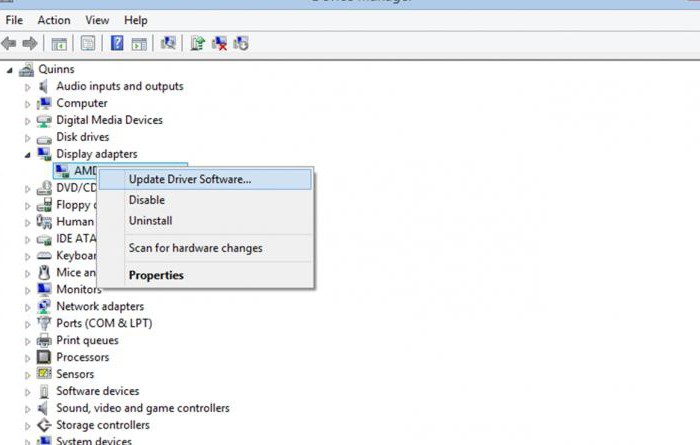
Kelajakda bunday vaziyatning oldini olish uchun, video karta drayverini yangilang. Buni "Qurilma menejeri" dan olish mumkin, ammo qo'lda boshqa yordamchi dastur mavjud bo'lsa Drayv boosterva undan ham yaxshiroq, chunki haydovchi ishlab chiqaruvchining rasmiy veb-saytidan (faqatgina grafik chip uchun emas, balki yangilangan haydovchilar uchun zarur bo'lgan barcha boshqa qurilmalar uchun) yuklab olinadi va avtomatik tarzda tizimga qo'shiladi. Shundan so'ng, Windows 10-ni qayta o'rnatishga urinib ko'rishingiz mumkin.
Xavfsiz rejimga o'tish
Bularning barchasi, Windows 10ga ko'tarilganidan so'ng, qora ekranning tizimning qulashi yoki haydovchilar bilan to'qnashuv natijasida sodir bo'lganligi bilan bog'liq. Ammo "o'nlab" ning o'rnatilishi muvaffaqiyatli bo'lgan taqdirda nima qilish kerak? Va kutilmaganda, kursor foydalanuvchi ko'zining oldida paydo bo'ladi, lekin tizim boshlashni istamaydi, lekin dastlabki yuklash jarayoni tizim ishlayotganini aniq ko'rsatdi?
Bu juda oddiy emas. Agar bo'lsa o'rnatish disklari, muammo bo'lmaydi. Quyidagi ketma-ketlikni bajaring (diagnostika menyusidan o'tish):
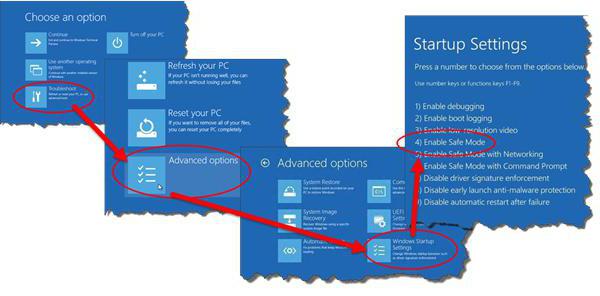
Aks holda, xavfsiz kirish rejimi kerak bo'ladi. Ammo u bilan muammolar mavjud. F8 tugmachasining Windows versiyasiga o'ninchi versiyasida ishga tushirilganda standart natija bermasligi (nima uchun uni o'chirish kerakligi hali aniq emas). Shunga qaramay, barcha qurilmalarda emas, lekin ba'zida Shift tugmasini bosib ushlab turganda F8 marta 10-20 marta bosish bilan ishlaydi.
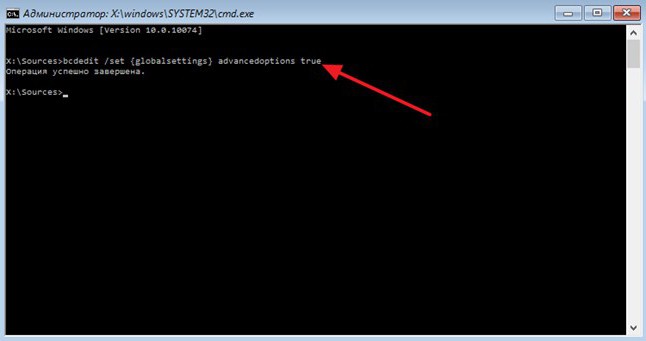
Keyingi oynada davom ettirish satriga bosing va nihoyat, yuklash oynalari oynasida F4 tugmasini bosing (xavfsiz rejim). Keyinchalik bu tizim qayta boshlanadi, tizim xavfsiz rejimda ochiladi.
Xavfsiz rejimda tizimi qanday tiklanadi?
Asosan, agar "o'nlab" o'rnatilgan bo'lsa, osongina eski tizimga qaytishingiz mumkin, lekin bitta rezervatsiya bilan: foydalanuvchi oldingi "OS" fayllarini o'chirmasa. Aks holda, hech narsa bo'lmaydi.
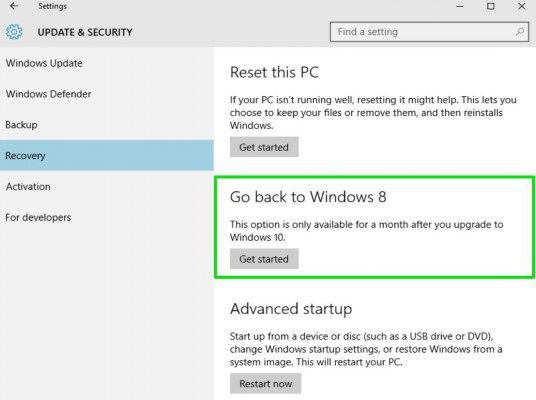
Bu avvalgi tizimga qaytish uchun maxsus havola mavjud xavfsizlik va tiklash bo'limida amalga oshirilishi mumkin. Hammasi shu. Jarayon avtomatik ravishda tugaydi, keyin esa avval o'rnatilgan "etti" yoki "sakkiz" bilan qayta boshlanadi.
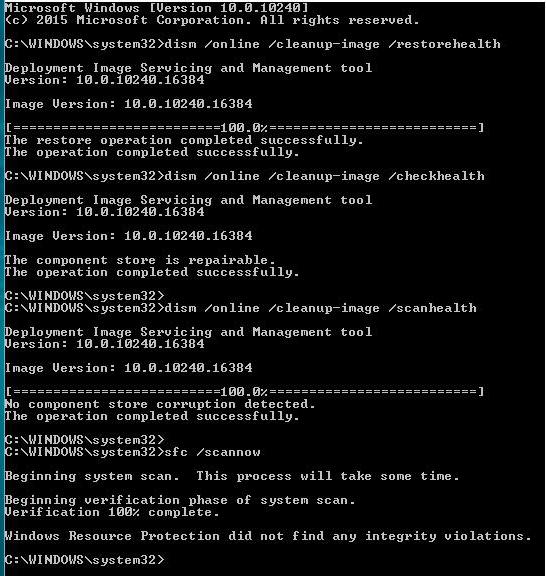
O'z yangilashdan so'ng "yuqori o'n" ni qayta tiklashingiz kerak bo'lsa, sfc / scannnow buyrug'ini buyruq satriga (hatto yuklash bosqichida ham) kiritib, kirish klavishini bosing (ko'rish va tiklash jarayoni faollashtirilgan) tizim fayllari). Jarayon juda uzun bo'lishi mumkin, shuning uchun siz sabr-toqatli bo'lishingiz kerak. Tizimni qayta ishga tushirishingiz va uning ish faoliyatini tekshirishni o'chirib qo'yishingiz mumkin -t 0 -r -f.
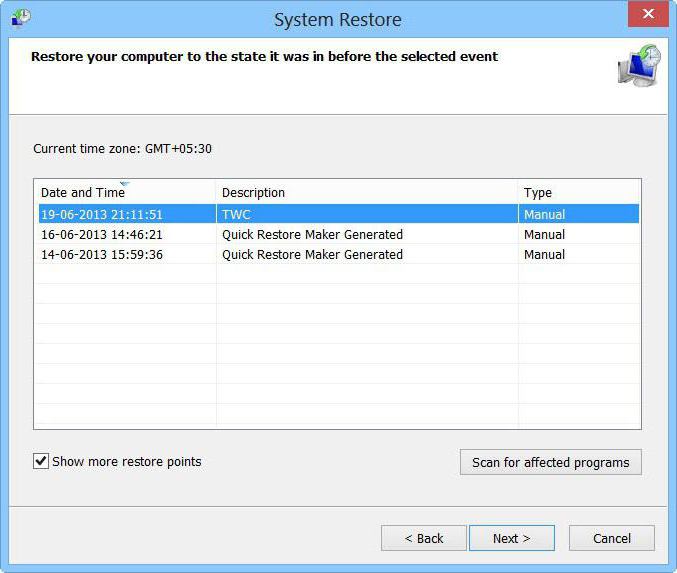
Ammo xavfsiz rejimga kirishda siz faqatgina tiklash jarayonini faollashtirishingiz va bunday vaziyat paydo bo'lishidan oldingi nazorat nuqtasini tanlashingiz mumkin.
Drayvlarni o'rnatish va yangilanishlarni o'chirish
Xavfsiz rejimda ishga tushirish orqali olinishi mumkin bo'lgan yana bir qadam yuqorida tavsiflangan qanday qilib amalga oshiriladi, shuning uchun bu masala bo'yicha hech qanday nuqta yo'q.
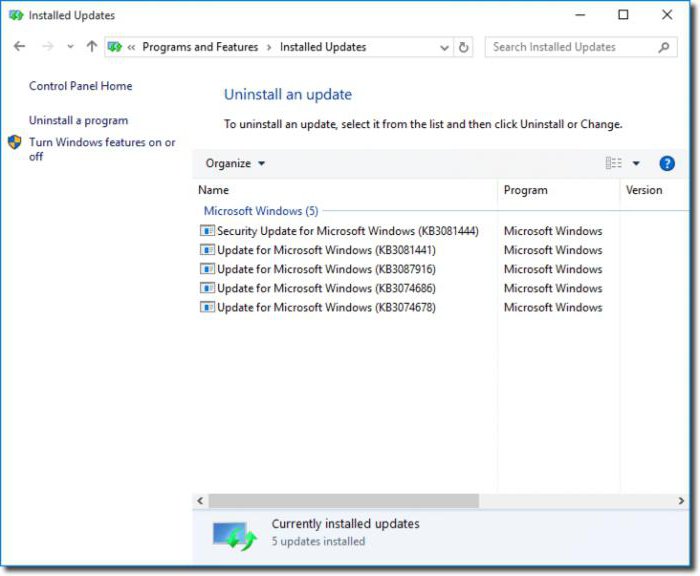
Bunday xatolikka sabab bo`lishi mumkin bo`lgan xizmat paketlari bo`yicha yangilanish markaziga borib, eng so'nggi o'rnatilgan paketlarni ko`rishingiz kerak. Oxirgi yangilanishlar ko'tarilishi kerak, keyin yangilanishlarni qo'lda qidirishni va ro'yxatdan tashqarida qoldirilishi mumkin bo'lgan muhim xatolarni keltirib chiqarishi kerak. Aslida avtomatik yangilanish butunlay o'chirib qo'yilishi mumkin. Windows buni amalga oshirishni tavsiya etmaydi, lekin buning hech qanday yomon joyi yo'q. Yangilanishlar asosan xavfsizlik tizimlari, ofis ilovalari va faqat ba'zida drayverlarga tegishli. Lekin agar foydalanuvchi bir xil Drayv Booster paketiga ega bo`lsa, drayverlar u orqali yangilanadi. Bundan tashqari, dasturning o'zi yangilanish zarurligi haqida xabar beradi ( bepul versiyasi). Version Pro, umuman fon rejimidagi barcha drayverlarni yangilaydi. Foydalanuvchilar buni faqat muvaffaqiyatli o'rnatish haqidagi xabardan bilib olishadi.
Explorer rejimini qo'lda rejimda ishga tushiring.
Tizimdan kutilgan boshlang'ich o'rniga biz yuklashdan keyin boshqa noxush holatni ko'rib chiqamiz Windows qora ekran va kursor (ba'zi hollarda kursor yo'qolishi mumkin). Buning sababi ish stolini yuklay olmagan Explorer xizmatidagi bir voqea. Qo'l bilan ishlashga to'g'ri keladi.
Yuqorida aytib o'tilganidek, "Task menejeri" ga o'ting, keyin esa process explorer.exe faylini topamiz va jarayonni majburan bekor qilamiz. Keyin fayl menyusida yangi vazifa yarating va launch barda explorer.exe-ga kiring. Hech narsa bo'lmasa, siz ko'rib chiqish tugmasini bosish orqali faylni o'zingiz topishga urinib ko'rishingiz mumkin. Odatda kerakli fayl Windowsning ildiz katalogida joylashgan tizim disklari. Qisman bu muammoni hal qilishi mumkin. Haddan tashqari holatlarda biz yuqorida aytib o'tilganidek, biz bir xil xavfsiz rejimdan foydalanamiz va tizimni tiklash bilan tekshiramiz.
Tez ishga tushirishni yoqish
Xavfsiz rejimi Tizim ishiga ta'sir qiladigan ba'zi asosiy parametrlarni o'zgartirishingiz mumkin. Bu erda tezkor ishga tushirish rejimi haqida gapiramiz.
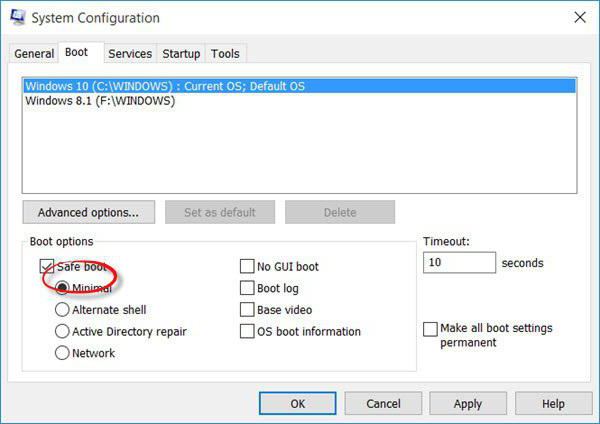
U "tugmachasi" tugmachasi tanlangan va keyin mavjud bo'lmagan parametrlar standart "Boshqarish paneli" bo'limidagi quvvat bo'limidan yoqilgan. Tezda ishga tushirish chizig'i oldidagi "qushni" qo'ying, o'zgarishlarni saqlang va tizimni qayta ishga tushiring.
Windows aktivlashtirish texnologiyasidan xalos bo'lish
Nihoyat, sabablarning biri qayta yoqishi mumkin. Agar Windows nusxasi litsenziyalangan bo'lsa, muammo bo'lmasligi kerak, lekin ba'zan aktivizatsiya fayli faqatgina Windows 10 ga ko'tarilgandan keyin muammo tug'diradi. Bu holda qora ekran doimo «osib qo'yilishi» mumkin.
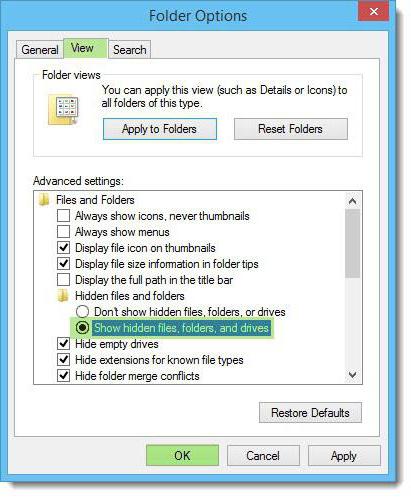
Xavfsiz rejimdan biz yashirin narsalarning ekranini ko'rsatadigan papkalarning xususiyatlaridan foydalanamiz va shu nomdagi papkani topamiz. Qoidaga ko'ra, 64-bitli tizimlar uchun to'g'ridan-to'g'ri tizim katalogida joylashgan (C: \\ Windows), lekin 32-bitli arxitekturali tizimlar uchun System32 bo'limida joylashgan bo'lishi mumkin, bu erda siz oldin Vazifalar papkasida, keyin esa Microsoft va keyinchalik Microsoft - Windows. Jildning barcha tarkiblari bilan o'chiring va uni qayta ishga tushiring.
Xulosa
Shunday qilib, biz Windows 10 ga ko'tarilganidan keyin muvaffaqiyatsizliklarning asosiy sabablarini ko'rib chiqdik. Qora ekran, albatta, yoqimsiz narsa, ammo siz ko'rib turganingizdek, agar ular allaqachon ishlaydigan tizimda paydo bo'lsa ham, bu turdagi xatolarga qarshi turishingiz mumkin. Tabiiyki, yuqorida aytib o'tilgan usullarning ba'zilari ko'pchilik foydalanuvchilar uchun tushunish yoki amaliyotga o'tish uchun biroz qiyin bo'ladi, biroq agar sabr qilsangiz, muammoni o'zingiz hal qila olasiz va hech qanday xizmat ko'rsatish markaziBundan tashqari, unga pul to'lash uchun, kichik bo'lsa-da, lekin bu moddiy xarajatlardir.
Windows 10 ga o'tish juda sodda usul bo'lib, kompyuterlarning ko'pchiligida hamma narsa shartsiz ishlaydi. Biroq, ushbu qoidadan istisno mavjud va tizimni yangilash va tizimga kiritilgandan so'ng biz qora ekran bilan kutib olamiz. Qachonki qora ekran qachon paydo bo'lsa, nima qilish kerak derazalarning ochilishi 10?
Afsuski, mening vaziyatimda tizim kutilganidek yangilanmagan. Tizim yangilanishlarni topdi va tezda o'rnatildi, lekin ishga tushirilgandan so'ng muammo boshlandi. Windows tizim qobig'ini yuklamadi, buning o'rniga qora ekranda sichqoncha kursori paydo bo'ldi va yuqori chap burchakda stol shaxsiylashtirish xizmati javob bermayotganligini ko'rsatadigan xabar paydo bo'ldi.
Windows 10 ga ko'tarilganidan keyin qora ekranni tuzatish
Ushbu xato oldindan o'rnatish va yangilash jarayonida paydo bo'ldi windows versiyalari 10 Texnik Ko'rib. Yaxshiyamki, bu (ko'p hollarda) o'lik xato va u kompyuteringiz ma'lumotlarini yo'qotmasdan o'rnatilishi mumkin. Sichqoncha kursori ishlayotgani va tizim klaviatura yorliqlariga javob berganligi sababli, xatoga tashxis qo'yish va muayyan tuzatishlarni bajarish uchun alohida vazifalarni chaqirishimiz mumkin.
1-qadam: Diskni sfc / scannow buyrug'i yordamida skanerlang
Vazifa menejeri oynasini ochish uchun CTRL + Shift + Esc tugmalarini bosing. Windows 10 da Vazifa menejeri ishga tushishning yana bir usuli bor, Ishga tushirish belgisiga o'ng tugmasini bosing va ochilgan menyuda tegishli narsani ko'rasiz.
Dispetcher oynasida "Fayl - yangi ishni bajarish" -ni tanlang. Shaxsiy dasturlarni chaqirishingiz mumkin bo'lgan oyna paydo bo'ladi.
Unda "cmd" buyrug'ini kiriting va "Administrator huquqlar bilan ishni yarat" opsiyasini tanlang. Shuning uchun buyruq qatorini admin rejimida chaqirdik.
Konsolda sfc / scannow yozing va Enter bilan tasdiqlang.
Boshlanadi qattiq nazorat xatolar uchun disk - agar bunday noto'g'ri aniqlansa, tizim avtomatik ravishda muammoni tuzatishga urinadi. Tasdiqdan keyin keyingi bosqichga o'tishingiz mumkin.
2-qadam: Ish stolini ro'yxatga olish kitobidan yangilash uchun javobgar kalitni olib tashlang
Windows 10-ni yangilash yoki o'rnatishda tizim registrida ish stolini o'rnatish uchun mas'ul bo'lgan kalit yaratiladi. Qora ekran, biror narsa noto'g'ri ketganligini va sozlamani bajarishga ruxsat bermaganligini ko'rsatadi. Bunday holatda, siz shikastlangan va xatolikka sabab bo'lgan kalitni o'chirishingiz kerak.
Shunga qaramay, Vazifa menejeriga o'ting va "Fayl - yangi ishni bajarish" ni tanlang. Bu safar regedit buyrug'ini kiriting va OK tugmasi bilan tasdiqlang.
Ro'yxatdan o'tish kitoblari argēnā'ijāra quyidagi yo'lga o'ting:
HKEY_LOCAL_MACHINE \\ SOFTWARE \\ Microsoft \\ ActiveSetup \\ Installed komponentlari \\
"O'rnatilgan komponentlar" bo'limida tasodifiy nomlar bilan kalitlarni topishingiz mumkin. "Windows Desktop Update" deb nomlangan qiymatga ega kalitni topishimiz kerak. Buning uchun belgilangan qiymatni topgunga qadar har bir kalitni tekshirishingiz kerak.
Uni topgach, uni o'chirishingiz kerak. Topilgan tugmachani sichqonchaning o'ng tugmasi bilan bosib, paydo bo'lgan menyuda Delete ni tanlang. Chiqarilgandan so'ng, ro'yxatga olish kitobi muharriri yopiq bo'lishi mumkin.
3-qadam: kompyuterni xavfsiz rejimda qayta ishga tushiring
Yuqoridagi amallarni bajarishdan so'ng, kompyuterni xavfsiz rejimda qayta ishga tushirishingiz kerak, shunday qilib tizimga kiritilgan jarayonlarning minimal miqdori bilan tizimga o'rnatilishi mumkin.
Buni amalga oshirish uchun, Vazifa Yöneticisi'nde "Fayl - yangi topshiriqni ishga tushirish" ni oching va msconfig buyrug'ini yozing. Ishga tushirishni OK tugmasi bilan tasdiqlang.
Yangi oynada Yuklab olish menyusiga o'ting va pastda "Xavfsiz rejim" ni tanlang. Qolgan opsiyalar sukut bo'yicha qoldiriladi va kompyuterni qayta yoqing.
Kompyuter xavfsiz rejimda va kirishdan so'ng boshlanadi oyna tizimi 10 ish stoli vazifa paneli va boshlang'ich menyusi bilan birga ko'rinishi kerak. Endi siz xavfsiz rejimni o'chirib qo'yishingiz kerak. Menejerdagi msconfig buyrug'ini qayta kiriting, Downloads ga o'ting va "Xavfsiz rejim" belgisini olib tashlang. Qaytadan keyin windows kompyuter 10 normal rejimda ochilishi va qora ekran o'rniga ish stoli paydo bo'lishi kerak.